Word’ü Mac’te Mac’te Kalite Kaybı Olmadan Dönüştürme Yöntemleri
Bilgisayardaki Windows hakimiyeti sayesindedünya, dünyadaki en popüler kelime işlem yazılımlarından biri Microsoft Word'dür. Birçoğumuz her zaman belgemizi Word'e yazarak başlatıyoruz. Popülerliği, doktor formatını yaygın olarak kullanılmasını sağlar ve neredeyse her yerde uyumludur.
DOC ve PDF
Ancak Word ile ilgili tek bir sorun var. Düzen ve biçimlendirme, erişimi olan herkes tarafından kolayca değiştirilebilir. Belgenizin görünümünü doğru yapmak için saatler harcadığınızı ve her şeyin basit bir tesadüfi girişle bozulduğunu hayal edin. Bazen, belgenizin düzeni yalnızca farklı sürüm veya ayarlara sahip başka bir bilgisayarda açılarak değişebilir.
Düzeni korumak için,PDF'ye belge. Bu biçim, nerede açarsanız açsın, belgenizin görünümünü ve havasını koruyacaktır. Farklı işletim sistemlerinde bile. Farklı cihazlarda bile.
Örneğin, Windows'ta oluşturduğunuz PDF belgesi, Ubuntu altında veya iPhone kullanıyor olsanız da aynı şekilde görünecektir.
Bonus olarak, PDF belgesi kolayca düzenlenemez ve yazdırmayı ve kopyalamayı önlemek için şifreleri kullanarak koruyabilirsiniz.
Yöntem 1: MacOS Önizleme ile Word'ü Mac'te Mac'e Dönüştürme
Windows ortamından geliyorsanız,Mac'te PDF oluşturmanın Windows'ta olduğu gibi karmaşık olduğunu varsayabilirsiniz. Mac, PDF yazdırma ve dönüştürme özelliklerini MacOS'ta yerleşik olarak sunar. Adobe Acrobat veya Reader gibi yüklemek için ekstra bir yazılıma ihtiyacınız yoktur.
- Word belgelerinizi PDF'ye dönüştürmek için tek yapmanız gereken, Dosya> Yazdır menüsüne gitmek.
- Yazdırma iletişim menüsünde sol alt köşedeki PDF seçeneğine gidin ve açılır listeden PDF Olarak Kaydet'i seçin.
- Daha sonra dosya adını değiştirerek, konumu kaydederek ve isterseniz güvenlik seçeneklerini kullanarak sonucu kişiselleştirme seçeneklerine sahip olacaksınız.
- Bu güvenlik seçenekleri, PDF'nizi bir parola ile korumanızı sağlar. Parolası olmayan kişilerin belgeyi açmasını, içeriği kopyalamasını ve belgeyi yazdırmasını önleyebilirsiniz.




Yöntem 2: Toplu Gelişmiş PDF Dönüştürücüsü ile Mac'te PDF'i Word'e Dönüştür
Word belgelerini PDF dosyalarına dönüştürmeniz gerekir.Toplu? Daha sonra MacOS görünümü çalışmayabilir, ihtiyacınız olan şey, herhangi bir belgeyi toplu olarak PDF'ye dönüştürebilen profesyonel bir PDF Dönüştürücüsüdür.
- Uygulamayı bilgisayarınıza indirin ve yükleyin. Uygulamayı başlatın ve PDF'ye Dönüştür'e geçin. Word dosyalarınızı dönüştürmeye eklemek için Dosya Ekle'yi tıklayın.
- Gözat düğmesine tıklayın ve bir çıktı klasörü seçin. PDF'leriniz için açıklamalar tanımlamak, şifrelemek ve diğer ayarları dağıtmak için "Gelişmiş Seçenekleri Göster" i işaretleyin.
- Word dosyalarınızı PDF formatına dönüştürmeye başlamak için Dönüştür üzerine tıklayın. İşlem tamamlandığında, dönüştürülmüş dosyaları çıktı klasöründe bulmalısınız.
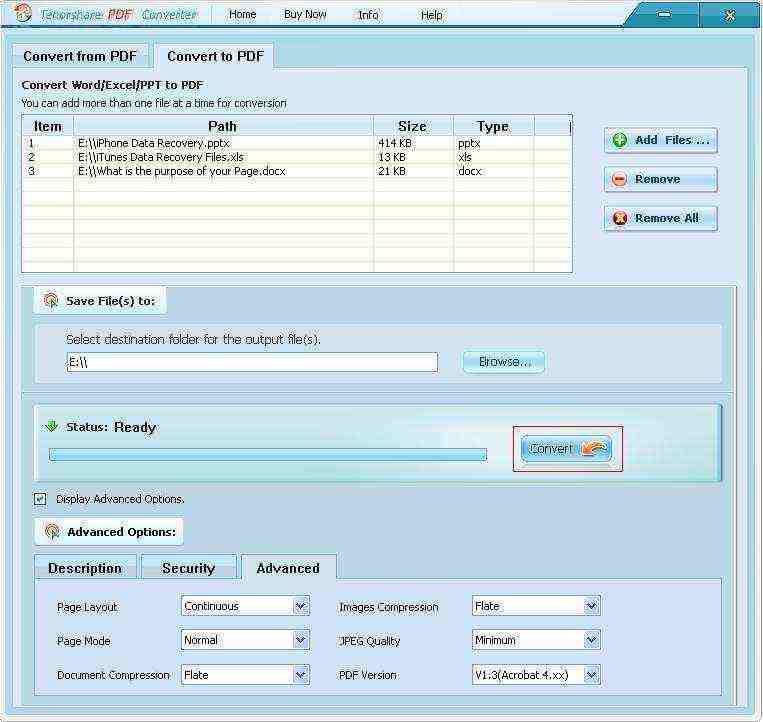
Word belgelerinizi MacBook Pro, iMac Pro, MacBook, iMac ve daha pek çok şeydeki PDF'ye nasıl dönüştürebileceğiniz hepsi bu kadar. Başka sorularınız varsa, lütfen yorum alanında bir mesaj bırakın.









